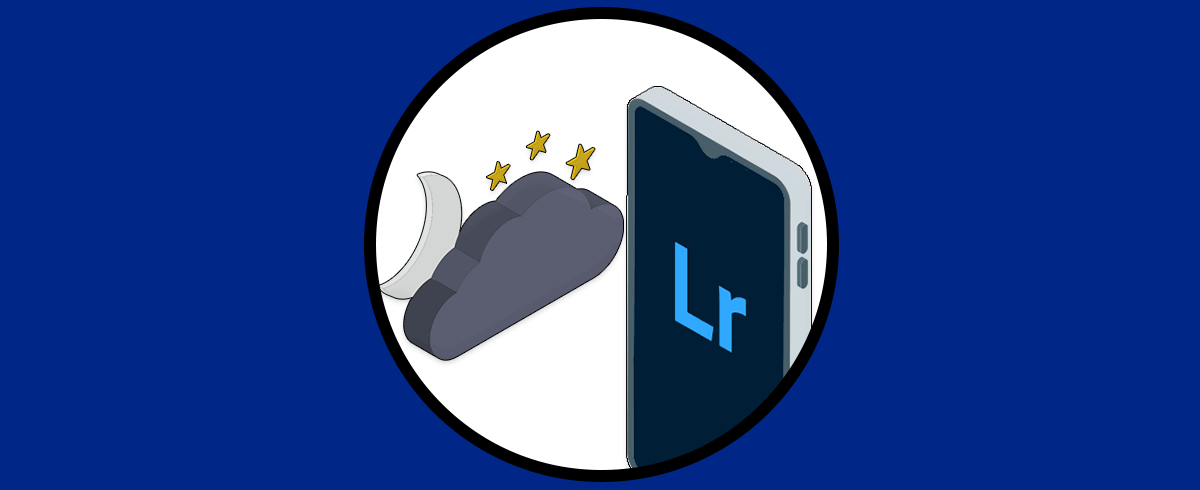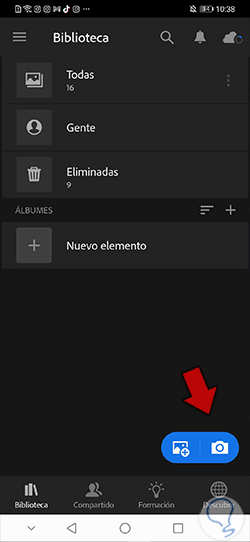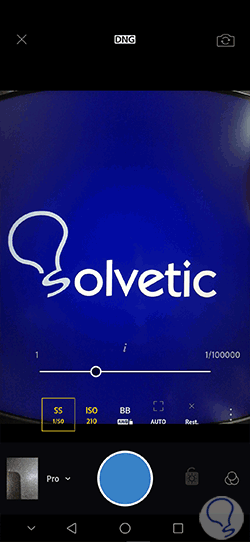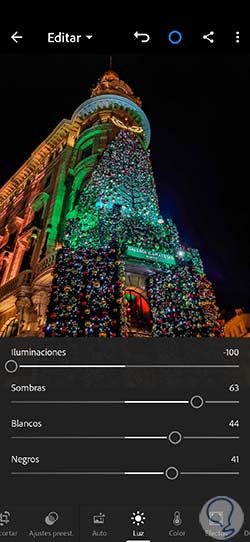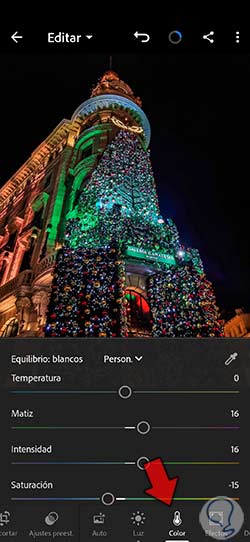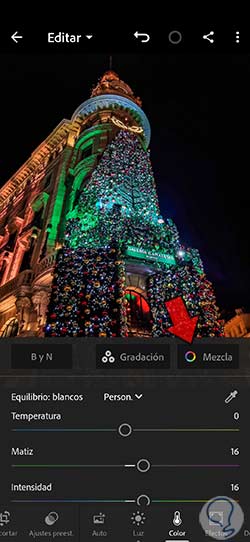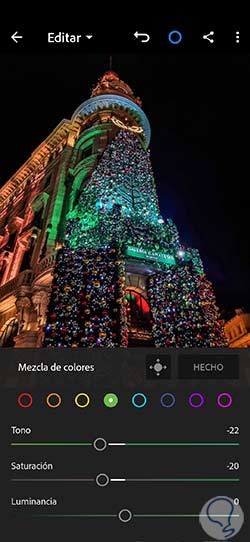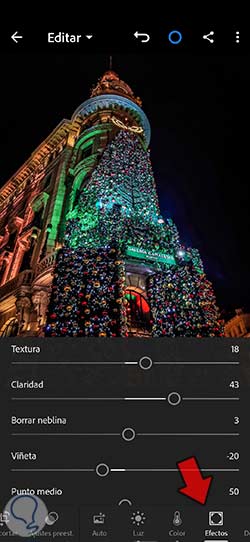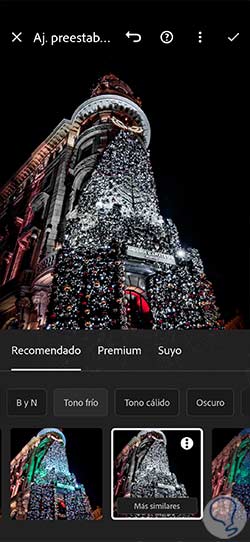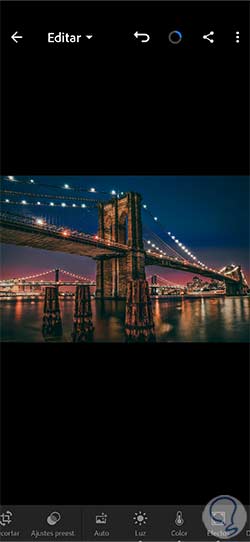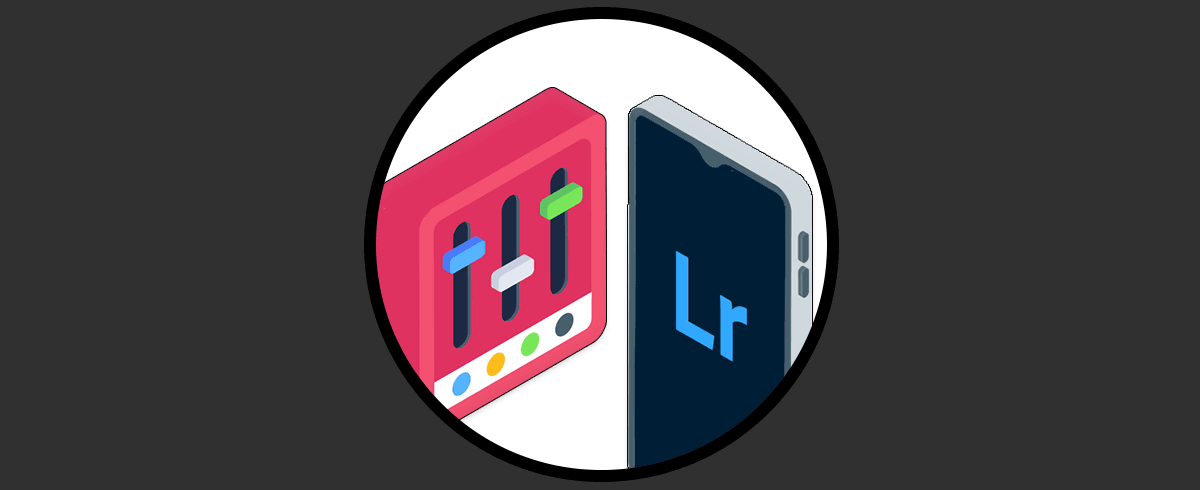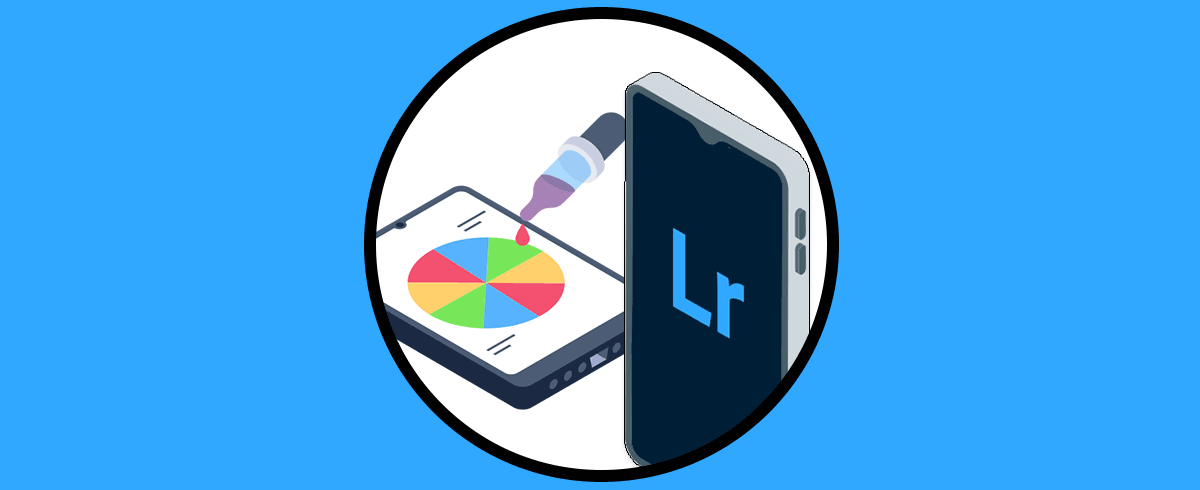La fotografía nocturna es un tipo de fotografía que requiere una mayor atención que es la que podemos tomar en cualquier otra situación. Esto es así porque nos encontramos era una situación normalmente de baja luminosidad en la que tendremos que tener en cuenta una serie de parámetros para evitar que el resultado nuestras fotografías sean demasiado oscuras perdiendo con ello mucha información. Aunque la fotografía nocturna necesito una serie de ajustes y muchas veces complementos para buenos resultados, lo cierto es que podemos conseguir fotos realmente fantásticas si trabajamos en ello.
Una fotografía nocturna puede transmitir objetivos totalmente diferentes a los que captamos de día y por eso saber trabajar con fotografías de noche ampliará nuestro abanico de recursos a la hora de crear contenido fotográfico. Una ciudad totalmente iluminada y de noche será un resultado muy diferente al de esa misma ciudad a plena luz del día. Aunque necesitarás practicar algo más para pillar el flujo de trabajo en fotografía nocturna, los resultados que puedes llegar a realizar seguro que te convencerán devolver a realizarlo.
Cuando estamos trabajando con fotografía profesional los equipos suelen contar con ajustes y complementos diversos y aquí serán muchas las posibilidades que tenemos para poder ajustar el momento de la fotografía. No te preocupes si también quieres resultados profesionales desde tu teléfono móvil ya que vamos a ver que con una serie de consejos previamente antes de realizar la fotografía y unos ajustes posteriores con nuestra herramienta de edición Lightroom Mobile conseguiremos muy buenos resultados de fotografía de noche.
- Intentar trabajar siempre con el modo manual de la cámara.
- Usar el modo nocturno si nuestro móvil dispone de ello.
- Si no disponemos de más iluminación podemos jugar con el Tiempo de exposición y a que a mayor tiempo, mayor cantidad de luz captará el sensor. Eso sí, para ello necesitaremos que el móvil esté estático ya que con cualquier movimiento la imagen saldrá con desenfoque. Esto lo podremos controlar con la velocidad de obturación que ofrece nuestro modo profesional o manual.
- Usar el modo HDR si lo tenemos disponible en nuestro teléfono ya que al usar un alto rango dinámico diferenciará bastante bien las zonas oscuras de las que tienen más luz.
- Evita usar zoom, sobre todo, si es zoom digital ya que normalmente estaremos perdiendo calidad en ello.
- Intenta usar trípode o posicionar tu móvil de forma que no se mueva apenas.
- Juega con el valor de ISO pero no excedas en su uso ya que podría generar demasiado ruido en tu fotografía.
- Intenta usar las luces que tengas cerca para conseguir iluminación extra, sobre todo, si estamos haciendo fotografías a sujetos.
- Evita el uso del flash de la cámara. A menos que sea un momento donde no quede más remedio, lo ideal es evitar el uso del flash ya que al ser una luz proyectada en una única dirección el resultado serán imagen planos, con demasiadas sombras y sin apenas volumen.
- Puedes usar la linterna de otros dispositivos móviles para generar más luz ambiente o bien utilizar complementos como las barras de luz.
- Prueba diferentes ángulos.
- Recomendable el uso de la lente gran angular para captar más escena.
Además de todos estos consejos que tenemos listado a la hora de realizar fotografía nocturna te aconsejamos que practiques de día las diferentes opciones en modo manual o profesional que tiene tu Cámara móvil ya que te será más fácil después configurar los diferentes parámetros cuando estés en plena fotografía nocturna. Además de todo lo anterior que te hemos mencionado lo ideal es que compruebes antes de salir qué tienes todos los complementos necesarios, analices un poco la zona donde vas a tomar fotografías e intenté siempre ir acompañado por si necesitas algún tipo de ayuda. Si además quieres conseguir fotografías con distintos niveles de luz, por ejemplo, cuando está anocheciendo lo ideal es que vayas con mucha antelación para situarte con comodidad y tener margen para realizar fotografías en diferentes momentos.
A continuación vamos a ver una edición para fotografía nocturna una vez tenemos nuestra imagen ya realizada. Muchas veces aunque tomemos esta serie de precauciones de forma previa a la hora de realizar la fotografía es cierto que hay muchos ajustes que quizás no hayan quedado como esperábamos y por eso una buena edición mejorará con creces nuestro resultado. Hay que reseñar que en función del tipo de fotografía y del estilo que queramos conseguir estos ajustes pueden variar así que te aconsejamos que tomes estos valores como referencia pero siempre intentéis modificarlos en función de tu imagen.
Cómo editar fotos de noche en Lightroom Mobile
Como ya hemos ido comentando la fotografía de noche requiere que trabajemos de forma previa una serie de ajustes que nos casi garantice unos resultados óptimos. Para poder recuperar después una mayor cantidad de información lo ideal es que trabajemos en formatos raw ya que muchas cámaras móviles actuales permiten hacer fotografía ya directamente en este formato. Al ser un formato sin compresión tendremos una gran cantidad de información que después podremos recuperar en la edición. La velocidad del de obturación mínimas con las que se trabajará en fotografía nocturna estarán alrededor de 15-30 segundos y por eso trabajar con un trípode o con un apoyo estático será esencial para evitar fotografía desenfocada. Además el modo manual o profesional de las cámaras actuales móviles permiten un enfoque manual por lo que también es interesante que practiques con ello para conseguir mayores niveles de nitidez.
Dentro de los ajustes de la Cámara en modo manual intentaremos jugar con el valor ISO en niveles que no interfieran en las nitidez de nuestra imagen. Para ello te aconsejamos que subas la ISO al máximo y hagas zoom en la imagen para ver el nivel de ruido que generará y a partir de ahí establezcas el valor mínimo que te es útil para comenzar a trabajar la fotografía de noche. Cuanto mejor ajustes la apertura y la velocidad de obturación menos tendremos que depender del valor ISO y mayor será la calidad final de la imagen el punto
Si tu cámara móvil no tiene por defecto un modo manual o profesional, puedes usar directamente la que te incluye la aplicación de Lightroom Mobile y que puedes abrir desde el icono de cámara de la pantalla principal:
Después elegiremos el modo “Pro” en el desplegable de la cámara para que aparezcan los diferentes parámetros que podemos configurar para nuestra fotografía nocturna:
- SS: Permite configurar la velocidad de obturación para el nivel de luz que entra al sensor. Se corresponde con el inverso del tiempo de exposición.
- ISO: Permite configurar el nivel de ISO que usaremos en la escena forzando nivel de luz.
- BB: Permite determinar un nivel de Balance de blancos según fuente de luz.
- Enfoque: Determina el uso de enfoque manual o automático.
- Compensación de Exposición: Si desplazas con el dedo hacia la derecha o izquierda podrás regular el nivel de exposición. Puedes bloquearla en el icono del candado.
- DNG: Es un formato de archivo RAW que permite realizar la fotografía en modo nativo.
Una vez hemos realizado nuestra fotografía cómo podemos editar para maximizar sus resultados al máximo. Recuerdo que puedes ajustar los diferentes parámetros en función del tipo ya que no todas las imágenes son iguales.
Selecciona la fotografía de la misma escena con mayor nitidez realizada. Una vez tenemos abierta nuestra fotografía, comenzaremos editando la iluminación de ésta. Este apartado es bastante importante ya que la ausencia de luz es lo que caracteriza a la fotografía nocturna y de ahí que su trabajo sea algo más complejo. Para editar la iluminación pulsaremos en la opción de “Luz” en el panel inferior”.
Una vez aquí dentro vamos a ir pudiendo mover cada uno de los reguladores que conforman este ajuste. Lo normal es que necesitemos algo más de exposición, se potencie el contraste y en caso de haber Iluminaciones demasiado potentes, las rebajemos ensalzando las Sombras.
En este caso tendremos unos valores de:
- Exposición: +0,94
- Contraste: +42
- Iluminaciones: -100
- Sombras: +63
Continuaremos editando el apartado de “Luz”. También vamos a trabajar los “Blancos” y “Negros” para conseguir subir esos niveles que se han podido quedar por el camino a la hora de realizar la fotografía. En este caso usamos unos valores aproximados de:
- Blancos: +44
- Negros: +41
También puedes trabajar la iluminación jugando directamente con la “Curva” y que podrás encontrar como opción dentro del panel de “Luz”.
Aquí podemos pulsar sobre la línea de curva para crear diferentes puntos que podemos modificar para dar el aspecto de luz que queramos en nuestra fotografía. Lo normal será alzar un poco las zonas más oscuras sin perder esa sensación de contraste.
Continuaremos la edición de nuestra fotografía pulsando en la categoría de “Color”. Este apartado dependerá también bastante del estilo final que queramos dar a nuestra fotografía. En este caso al ser fotografía de noche suele quedar bien una tonalidad más fría que podremos regular con “Temperatura” o “Matiz” en función del color base de nuestra imagen.
También haremos ajustes en la “Intensidad” y la “Saturación” según el estilo más vivo o más apagado que queramos en nuestra fotografía. Como queremos resaltar los colores y la viveza nocturna, vamos a potenciar la “Intensidad” del color rebajando un poco su efecto con valores negativos en la “Saturación”.
- Matiz: +16
- Intensidad: +16
- Saturación: -15
Lightroom Mobile nos permite hacer un trabajo segmentado del color así que si quieres trabajar algún color en la fotografía en concreto. Si un color determinado necesita mayor Luminancia o simplemente quieres variar su tono o saturación puedes pulsar sobre “Mezcla”.
Aquí podremos pulsar sobre cada uno de los colores y modificar sus componentes sin afectar al resto de colores de nuestra fotografías. Pulsa en “Hecho” para aplicar los cambios.
Volvemos a la edición de nuestra fotografía y esta vez nos iremos al apartado de “Efectos”. Aquí encontraremos una serie de parámetros que nos modificarán bastante la apariencia final de nuestra fotografía. Puedes ver los ajustes que nosotros hemos aplicado pero podrás ajustarlo según el resultado de tu imagen.
- Textura: +18. Nos ayudará a mejorar el enfoque de nuestra fotografía en pequeños detalles ya que Lightroom Mobile buscará zonas pequeñas con contraste donde mejorará ahí el detalle final.
- Claridad: +43. Ayuda a dar volumen a nuestras fotografías ya que resalta formas y dimensiones de la imagen. Nos ayudará a dar volumen a edificios o coches por ejemplos en fotografía de ciudad.
- Borrar neblina: +3. Nos permite que podamos mejorar el nivel de detalle en fotografías que tengan cierto nivel de niebla o incluso crear nosotros el efecto niebla con valores negativos.
- Viñeta: -20. Creará un efecto viñeta alrededor de nuestra imagen dando un aspecto blanco o negro según el valor que pongamos en nuestro deslizador. No es obligatorio configurarlo pero si este tipo de efecto de gusta puedes poner un poco de cantidad para enmarcar de alguna forma tu imagen y centrar la atención.
Continuamos nuestra edición trabajando ahora el nivel de “Detalle”. Aunque con los “Efectos” ya hemos conseguido potenciar la nitidez de nuestra fotografía, podemos mejorarlo todavía más desde este apartado. Aquí vamos a dar un nivel de “Enfoque” que dependerá de la necesidad de tu fotografía pudiendo aplicar algo de nivel de “Máscara” para suavizar su aplicación. Puedes ampliar tu imagen y ver el resultado ampliado del nivel de enfoque de tu imagen.
En este caso usamos estos niveles:
- Enfoque: 44
- Radio 1
- Detalle: 25
- Máscara: 16
Una vez hemos terminado la edición de nuestra fotografía podemos hacer una comparación del antes y el después manteniendo pulsada nuestra fotografía y soltando.
Si quieres probar estilos que den un aspecto diferente a tu fotografía nocturna, puedes ir a los “Ajustes preestablecidos” y elegir algún estilo que te llame la atención para aplicarlo rápidamente y tener opciones diferentes.
Te animamos a hacer diferentes configuraciones para conseguir distintos estilos para tu fotografía de noche en función de la configuración de parámetros que elijas:
De esta forma habremos conseguido editar nuestras fotografías de noche con Lightroom Mobile y darles mucha más fuerte y viveza que la que tenían previamente. Podremos ir modificando los ajustes en función de nuestras necesidades y gustos creando así resultados únicos.